OneNote 2013は、さまざまなデスクトップおよびモバイルオペレーティングシステムで利用可能な、Microsoftによるメモ作成アプリケーションです。
これは、Microsoft Office 2013およびOffice 365のすべてのエディションの一部であり、Windowsのスタンドアロンバージョンとしても利用可能になっています。
このスタンドアロンバージョンは、昨年のWindows 7以降の会社のシステム向けに、個人用の限定バージョンで昨年から無料で利用できます。
一方、無料版ではいくつかのOneNote機能が制限されているか、まったく利用できず、それらにアクセスしたいユーザーはOffice 2013の完全なコピーを購入するか、MicrosoftのOffice 365プランのいずれかを購読する必要がありました。
OneNoteチームのプログラムマネージャーであるBrad Carobは、昨日、会社のOfficeブログでこれらの制限が解除されたことを発表しました。
つまり、Windows 7またはWindows 8でOneNoteのスタンドアロンバージョンを実行するユーザーは、Office 2013インストールまたはOffice 365サブスクリプションの一部として実行するユーザーと同じ機能セットを取得します。
特に、OneNote 2013 Freeユーザーは以下の機能を利用できるようになりました。
パスワードで保護されたセクション

セクションはOneNoteのタブであり、アプリケーション内の個々のセクションをパスワードで保護できるようになりました。
これを行うには、セクションを右クリックし、開いたコンテキストメニューから[このセクションをパスワードで保護]を選択します。
ページ履歴
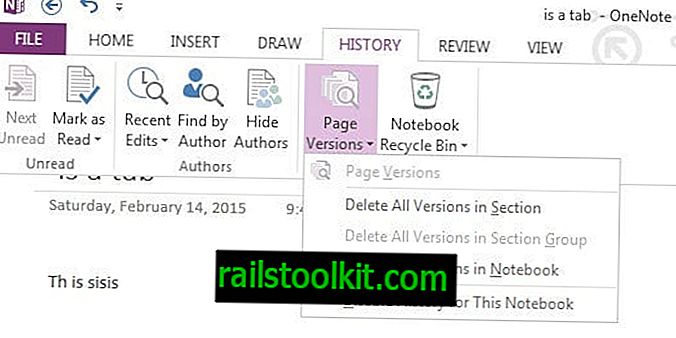
前のバージョンのページを見るために戻ってください。 これは、メインツールバーの[履歴]タブから実行できます。 そこでは、クリックできるページバージョンボタンがあります。
これは、ノートブックのすべてのバージョンを削除するか、履歴を完全に無効にする場所でもあります。
オーディオおよびビデオ録画
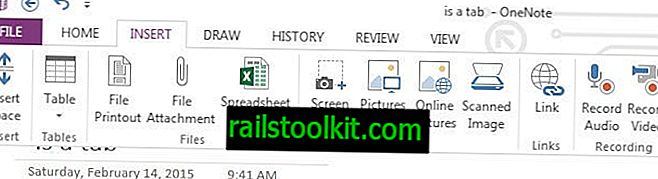
OneNote 2013 Freeは、オーディオおよびビデオコンテンツの記録をサポートするようになりました。 これを行うには、メインツールバーの[挿入]タブに切り替え、そこでオーディオの録音ボタンまたはビデオの録音ボタンを選択します。
オーディオ検索
音声およびビデオ録画の単語を検索します。
埋め込みファイル
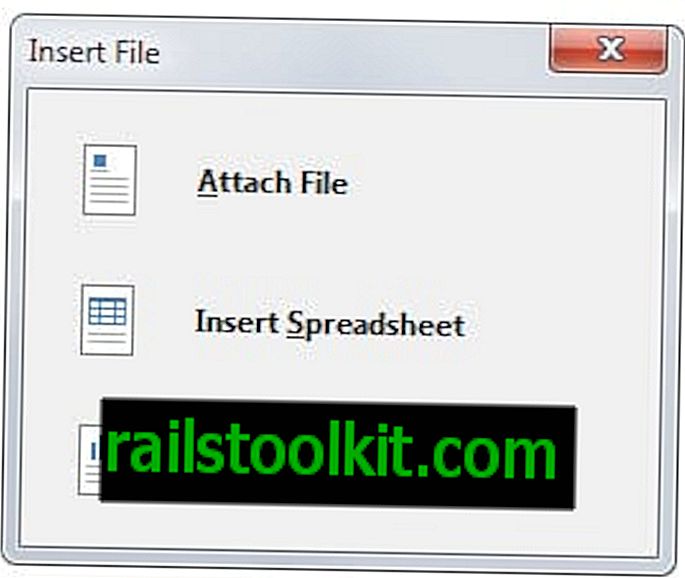
Officeドキュメントやその他のファイルをOneNoteノートブックに直接埋め込むことができるようになりました。
これは無料版のユーザーにとっては素晴らしいことですが、まだ1つの制限があり、ローカルノートブックを作成できないということです。 OneNoteの無料バージョンは、データの保存専用にMicrosoftのクラウドストレージサービスOneDriveをサポートしています。
OneNote 2013に興味がある場合は、公式Webサイトからダウンロードできます。 32ビットおよび64ビットのダウンロードとして提供されており、システムにOfficeがインストールされている場合は適切なバージョンを選択する必要があることに注意してください。
システムで既にOneNote 2013を実行している場合は、[ファイル]> [アカウント]をクリックして更新チェックを実行できます。 そこで、[更新オプション]をクリックし、[今すぐ更新]を選択する必要があります。 制限を解除するバージョンは15.0.4693.1001です。














